Java를 완전히 제거하는 방법: 먼저 이전에 구성한 환경 변수를 삭제한 다음 JavaSE를 정상적으로 제거한 다음 C 드라이브에서 Java 관련 폴더를 삭제하고 컴퓨터를 다시 시작합니다.

권장: "java Video Tutorial"
이전에 설치한 Java가 제대로 제거되지 않아 재설치 후에도 JDK가 정상적으로 설치되었습니다. 그러다가 JRE를 설치할 때 항상 1603 오류가 보고되었습니다. . JRE 설치 시 오류가 발생하여 설치되지 않았으나 eclipse, IntelliJ IDEA, Android Studio는 정상적으로 열어서 사용할 수 있으나 명령줄에서는 사용할 수 없습니다. 도구는 정상적으로 열 수 있지만 참을 수 없어서 폭력적인 AOE 인스턴트 킬을 사용하여 시스템을 다시 설치했습니다. 여기에서는 내가 해결한 방법을 공유하겠습니다. 도움이 필요한 친구들이 계속 읽어보고 싶을 수도 있습니다.
Java를 완전히 제거하는 방법:
1단계: 이전에 구성한 환경 변수를 삭제합니다. 다시 작성하기 번거롭다면 메모장에 복사하여 저장하면 됩니다.
2단계: 제어판이나 보안 소프트웨어에서 JavaSE를 정상적으로 제거합니다.
3단계: C 드라이브에서 Java 관련 폴더를 삭제하세요. 검색할 때 Oracle, Sun 및 기타 폴더도 주의하세요. 컴퓨터에 Oracle의 Java 제품만 설치되어 있으면 Oracle, Sun 등도 삭제됩니다. 예를 들어 Oracle 및 Sun에서 Java 파일을 삭제할 수도 있습니다. 기본적으로 C 드라이브에 설치되어 있는 경우 C:Program Files 또는 C:Program Files(x86) 아래에 관련 폴더가 있는지 확인하세요.
다음도 있습니다:
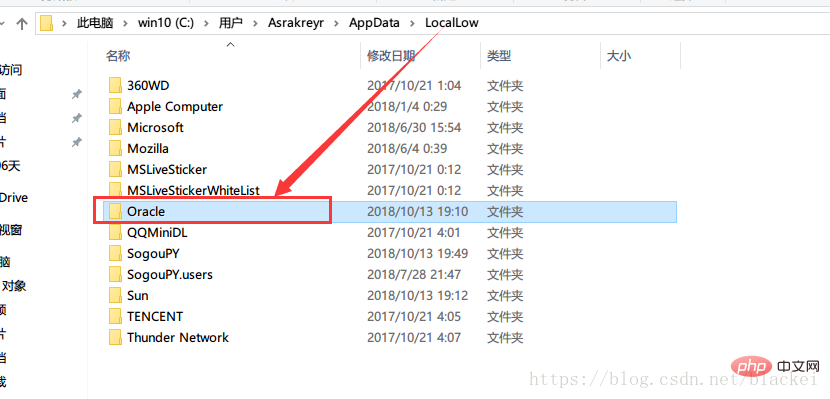
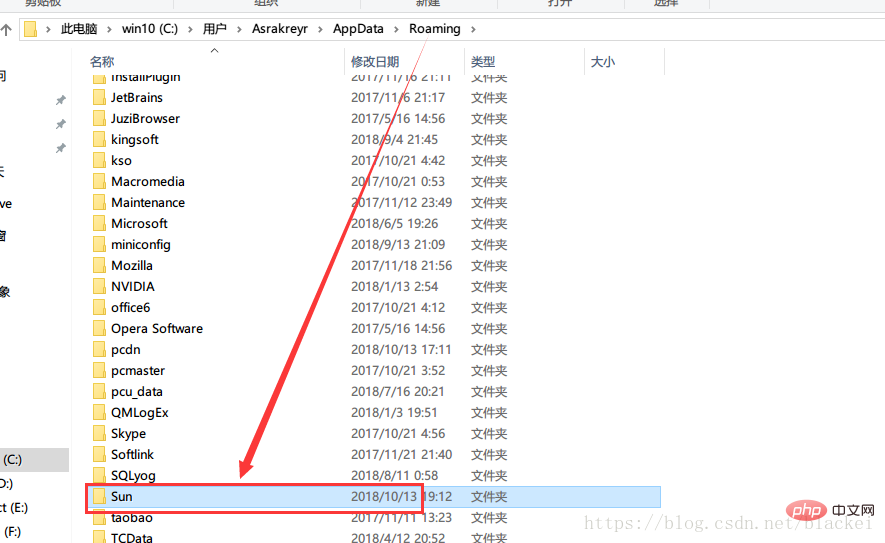
4단계: 폴더를 삭제한 후 레지스트리를 삭제합니다. 그렇지 않은 경우 win+R을 누르고 regedit를 입력하는 방법을 알고 있는 사람이 많습니다. 을 누르고 Enter 키를 누릅니다.
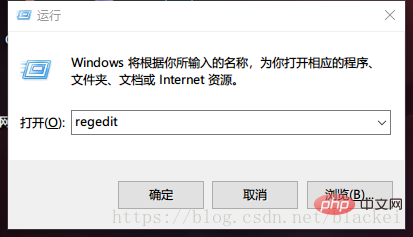
레지스트리를 연 후 HKEY_CURRENT_USERSoftwareJavaSoft를 검색하고(있는 경우) JavaSoft 폴더를 삭제하고 HKEY_LOCAL_MACHINESOFTWAREJavaSoft를 삭제하고 JavaSoft 폴더
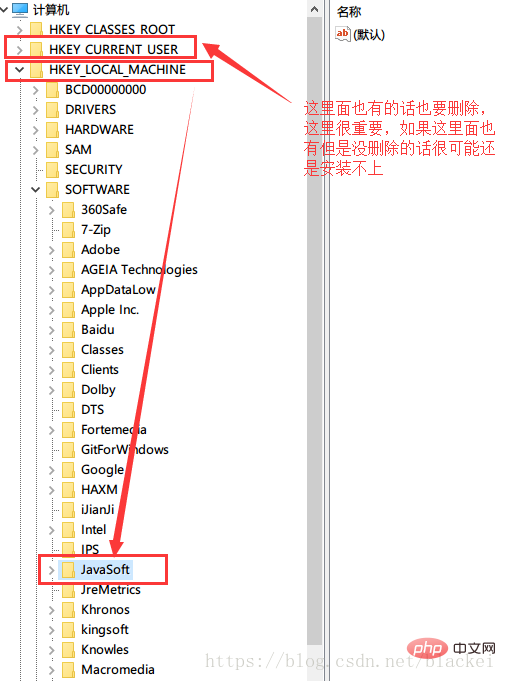
컴퓨터를 다시 시작합니다(필요한 경우). 컴퓨터를 테스트하지는 않았으며 예방 차원에서 다시 시작했습니다.)
6단계: 이제 다시 설치할 수 있습니다. 설치 후 환경 변수를 재구성하고 명령줄에 javac를 입력하면 관련 내용이 나타나는 것을 볼 수 있으며, 다시 즐겁게 플레이할 수 있습니다.
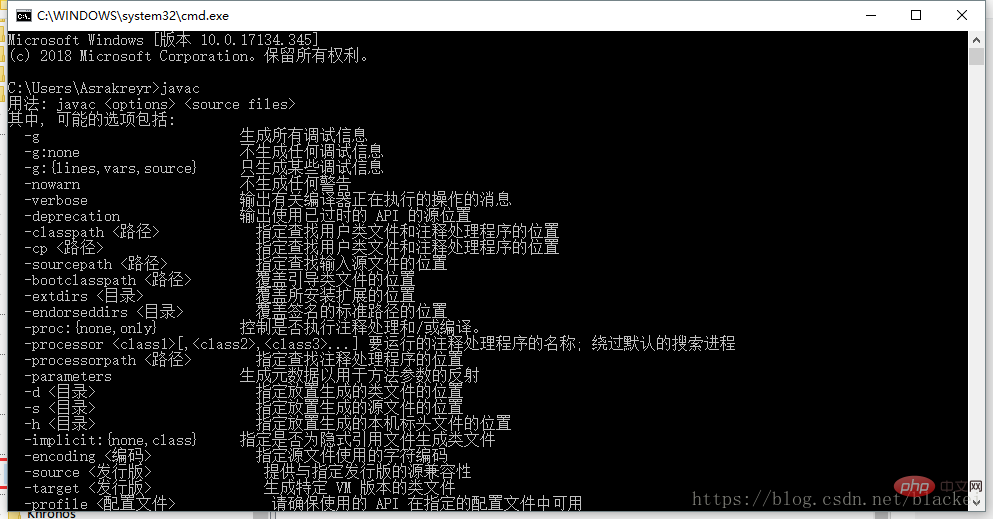
위 내용은 Java를 완전히 제거하는 방법을 가르쳐주세요.의 상세 내용입니다. 자세한 내용은 PHP 중국어 웹사이트의 기타 관련 기사를 참조하세요!